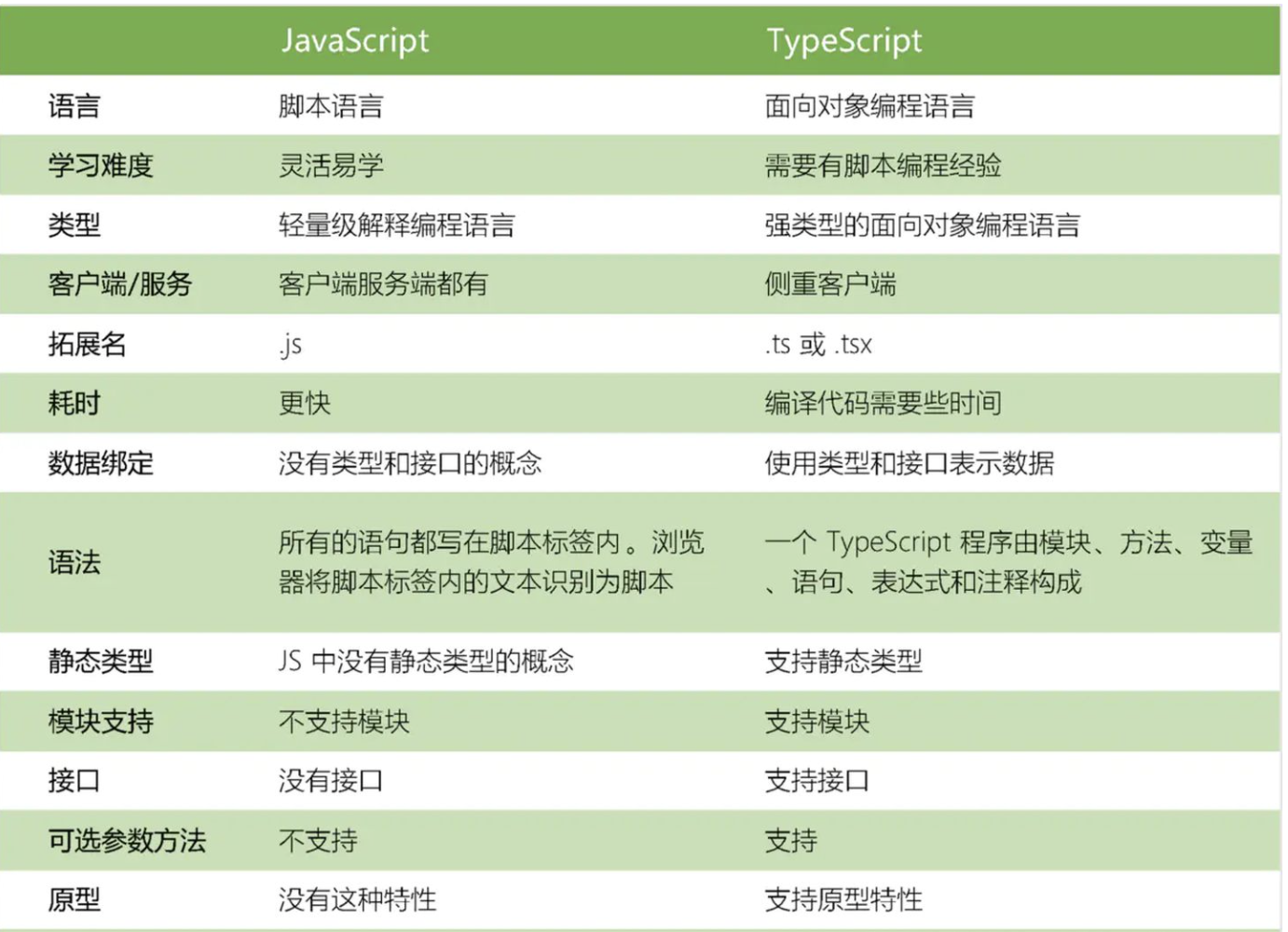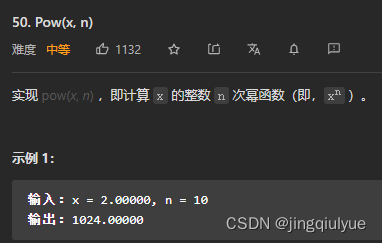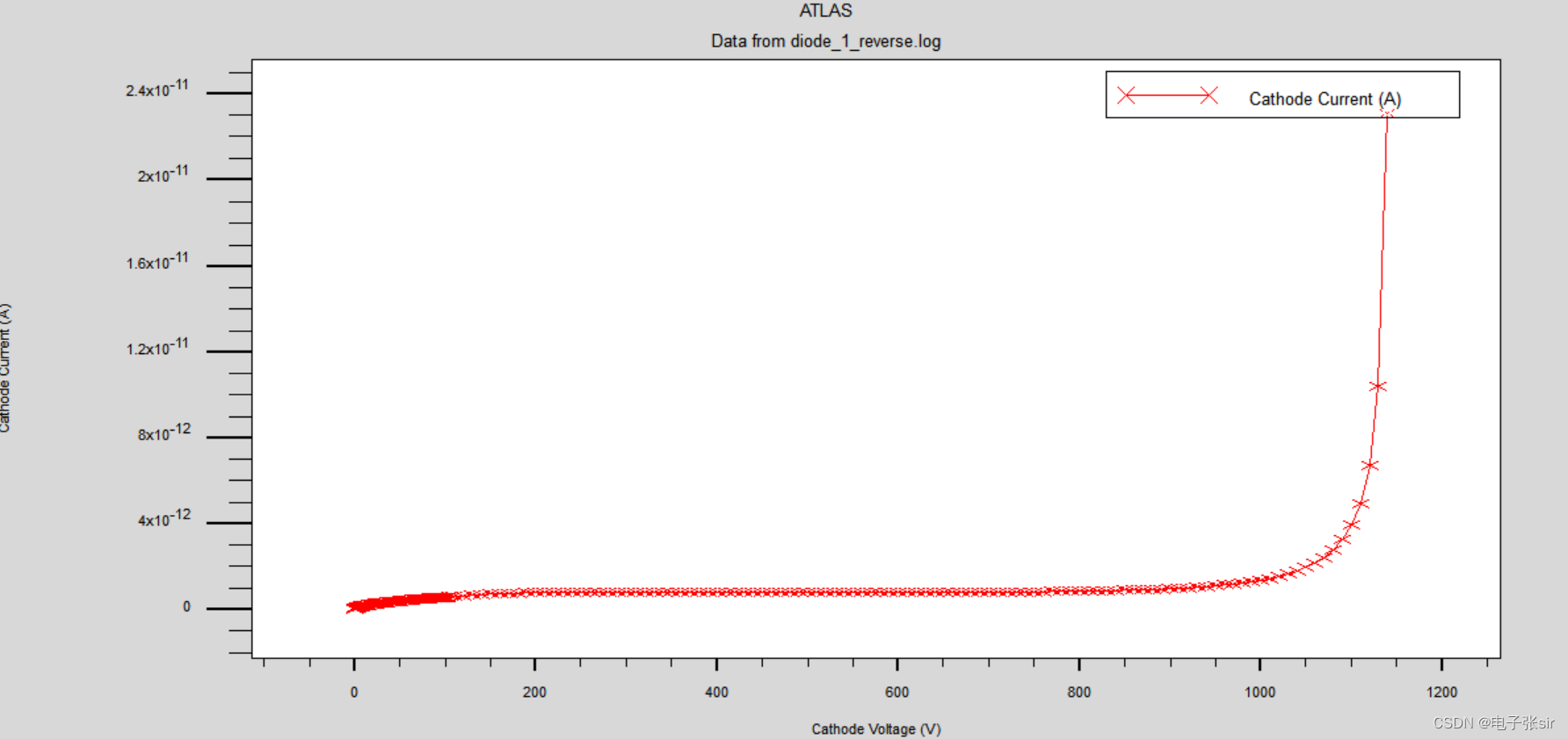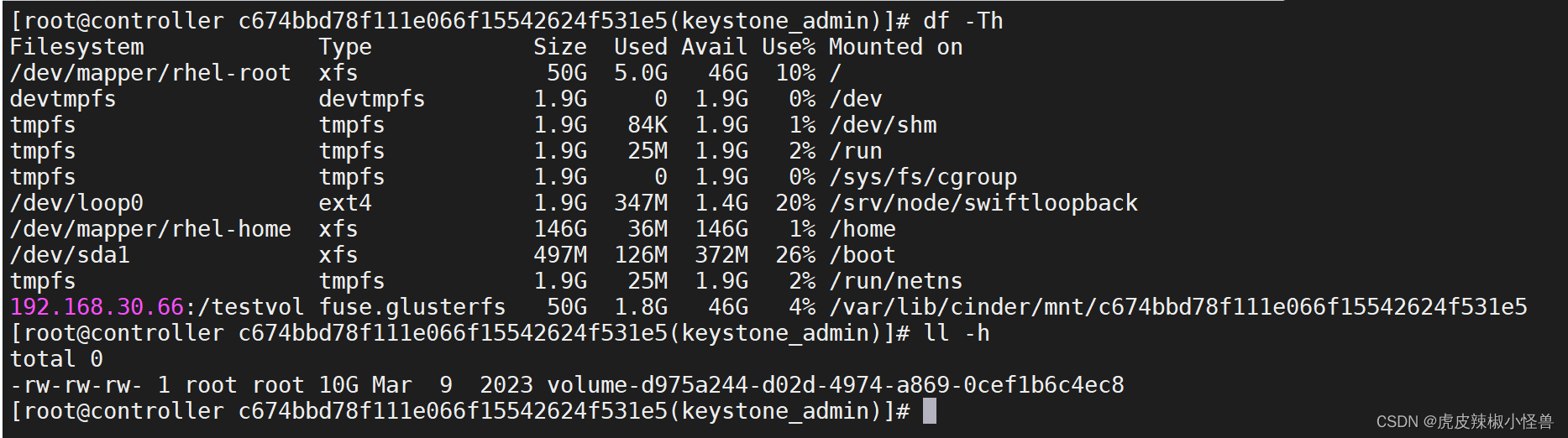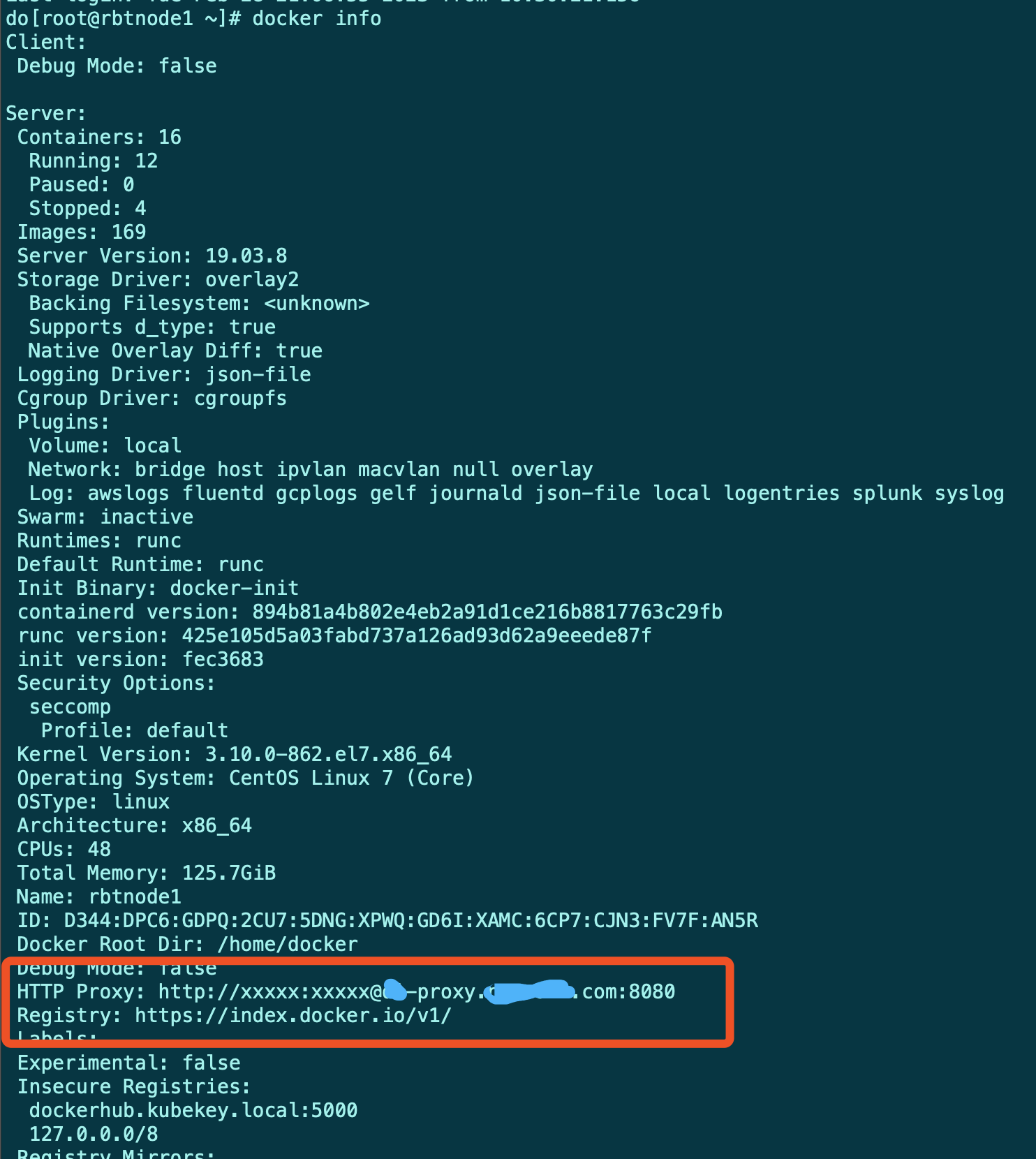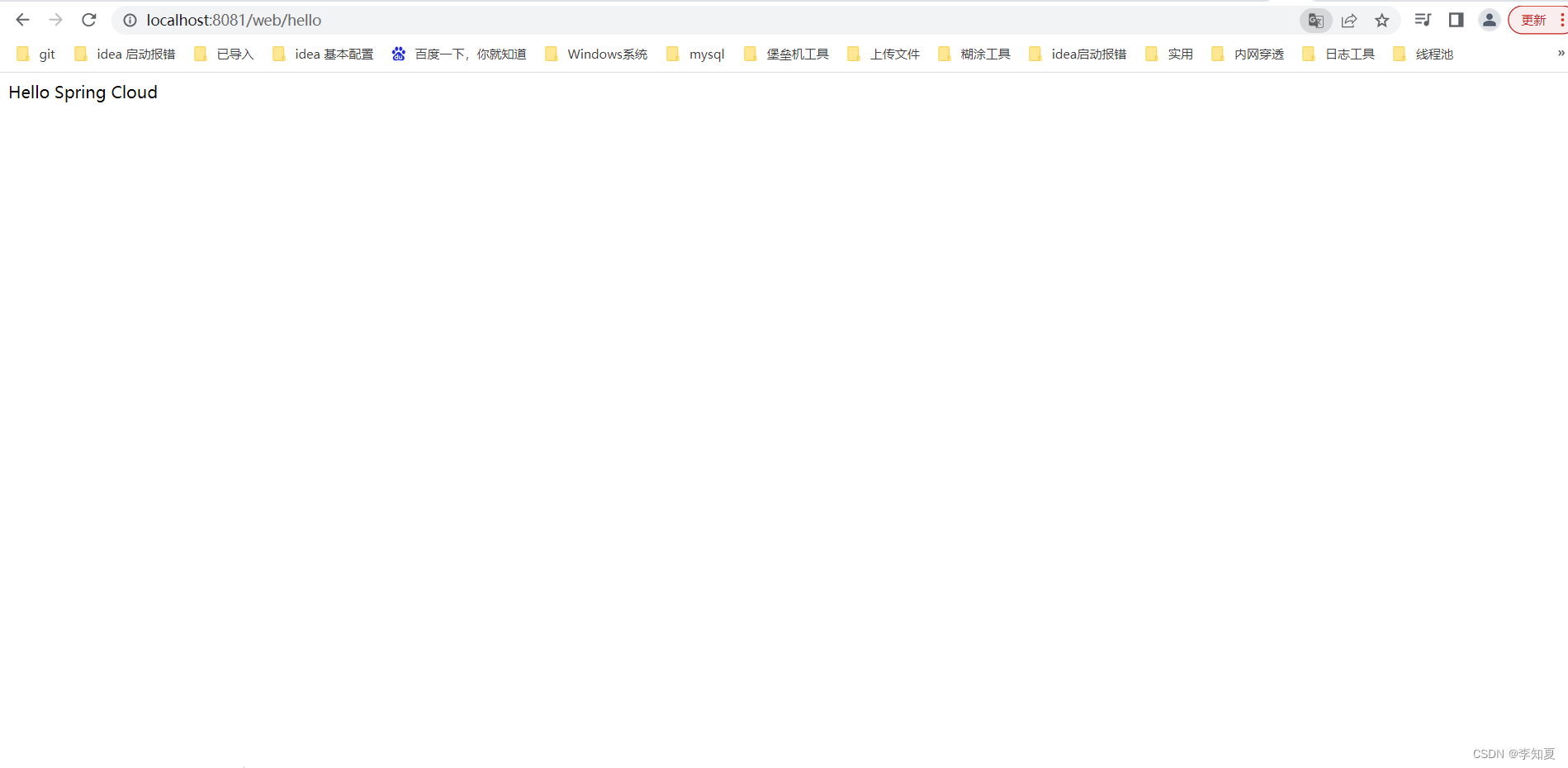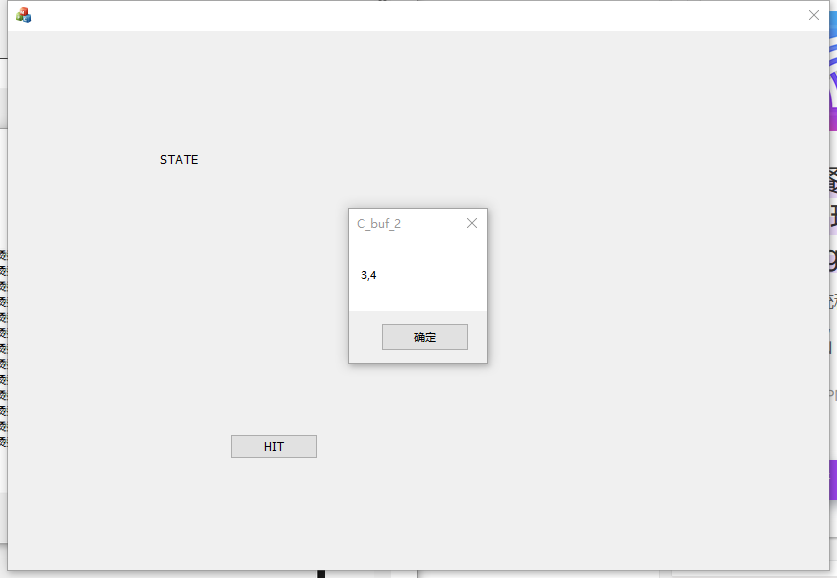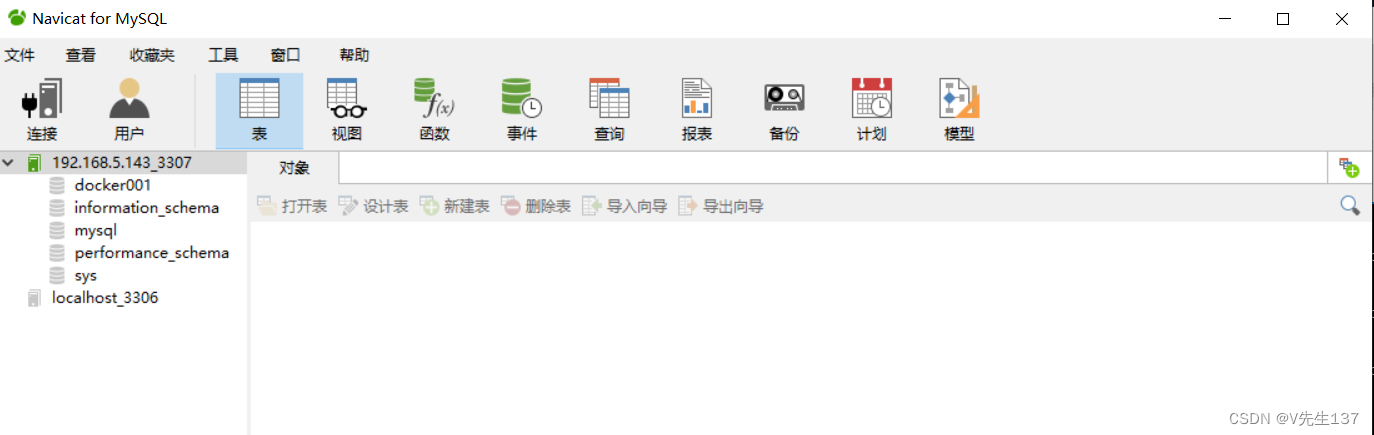1. 打开并设置手机WIFI热点,设置SSID为ESL,密码为123456789(如下图)
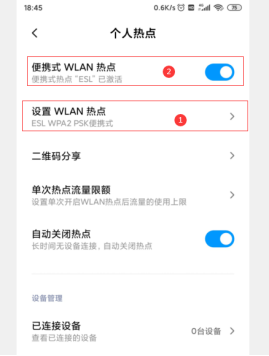
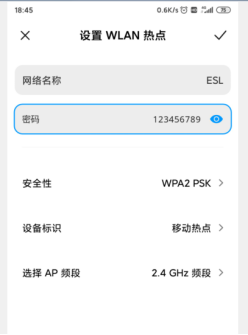
2. 运行APP,设置要接入的WIFI名称密码等信息(如下图)
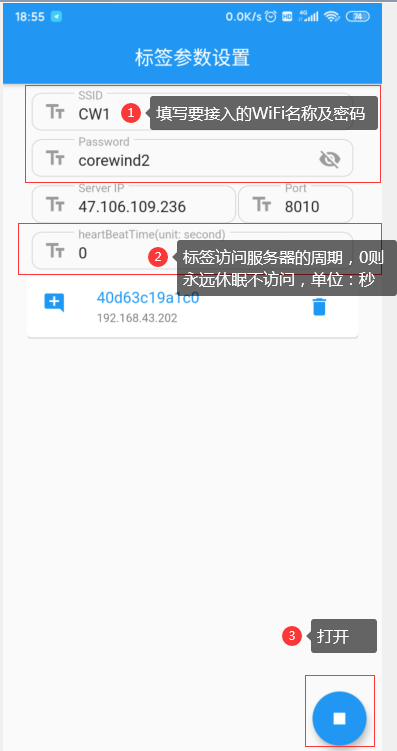
3. 长按背面按键(长按2-3秒),直到闪屏才松,闪完屏后,自动连接APP获取设置数据(如下图)
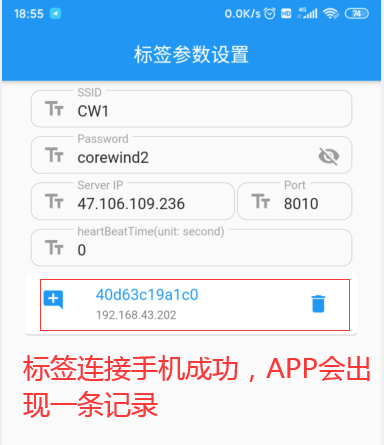
4. 标签以新设置的WIFI名称等参数去访问服务器,访问成功后,屏幕会刷一张默认图片(如下图)


用一个大头针形状的物体触发设备背面USB旁边的孔中的按钮(使标签进入配置模式),按住返回按钮(2-3秒)直到屏幕闪烁。闪完之后,app会自动连接获取设置数据。成功如下图所示。
成功获取参数后,标签将自动重启,并使用新的配置参数访问服务器。如果访问成功,将从服务器下载默认图像。
此时标签会自动连接到名为ESL的热点,一旦连接成功,就会写入新的参数信息。
进入操作界面修改内容。每次到了心跳时间,标签就会去服务器,如果有新内容,下载到标签更新屏幕,如果没有,继续休眠。
5. 打开电脑浏览器(建议用Google Chrome)
访问地址:http://47.106.109.236:8010/mms/mms/tologin,输入用户名和密码(如下图)
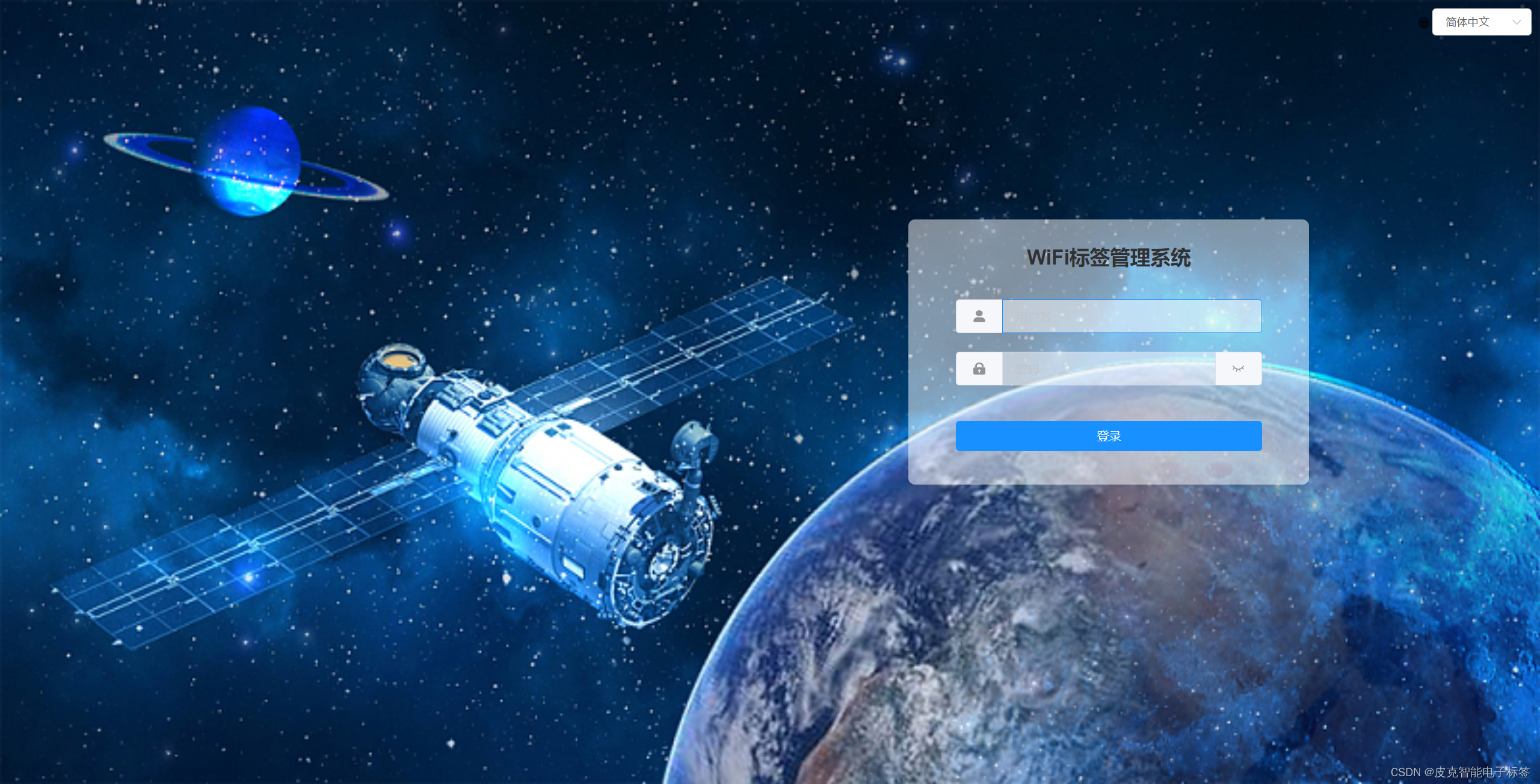
6. 操作标签,点击“会议管理”→“新建会议室”→“添加会议”(如下图)
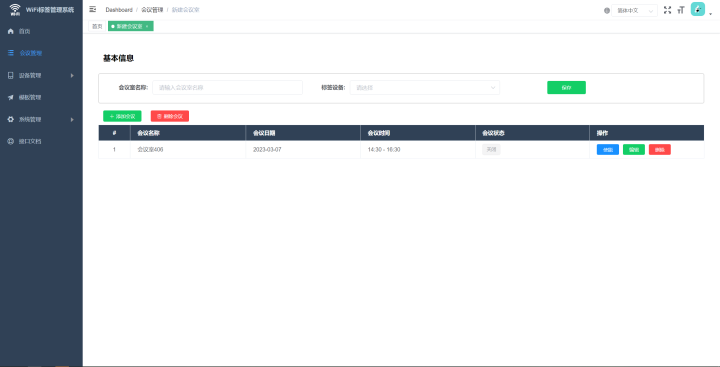
7. 管理标签,点击“设备管理”→“设备管理”(如下图)
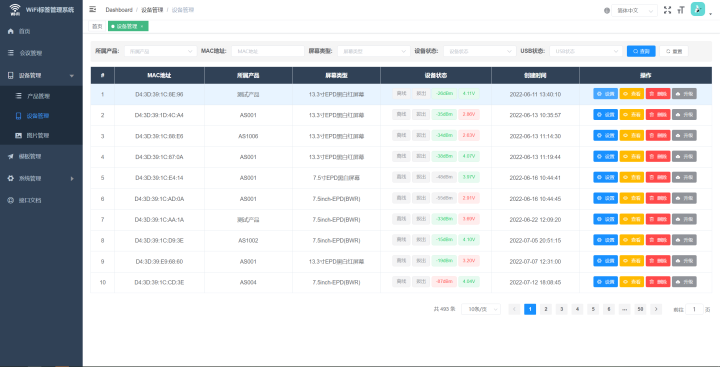

8. 标签制作模板并上传刷新,点击“模板管理”→“新建”→“屏幕分辨率”选择规格,制作好模板点击“选择设备”→“显示”,上传图片直接点击“设备”→“设备”(如下图)
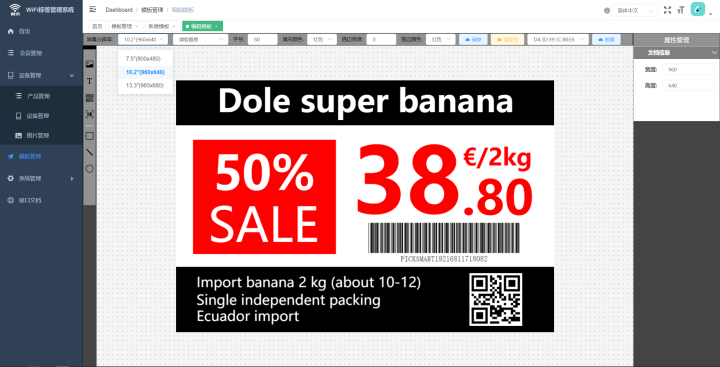
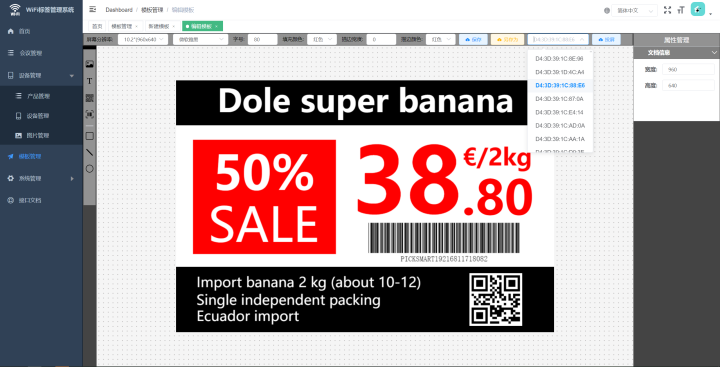
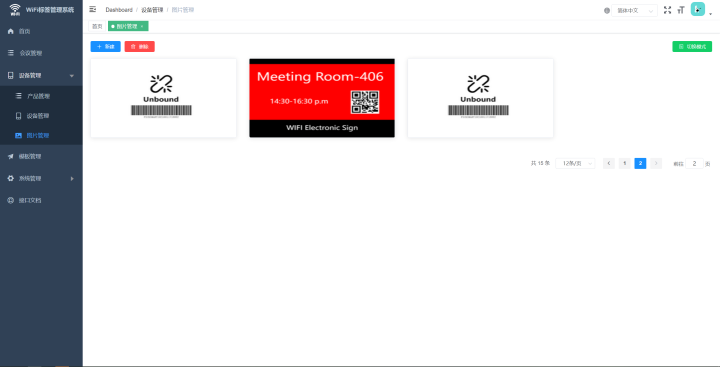
此时,标签可以正常使用。
等待标签访问服务器。服务器成功后,会下载并刷新图像到屏幕。下载完成后,标签状态将变为更新完成。如果标签查询服务器的周期(心跳时间)设置为0,可以按下标签前面的按钮,触发标签连接服务器下载图片。
注意:如果心跳时间为0,标签不会主动询问服务器。你需要手动按下标签前面的按钮来触发标签查询服务器一次。可以将心跳时间改为20秒(心跳时间根据实际使用情况设置),那么每隔20秒就会主动询问服务器。